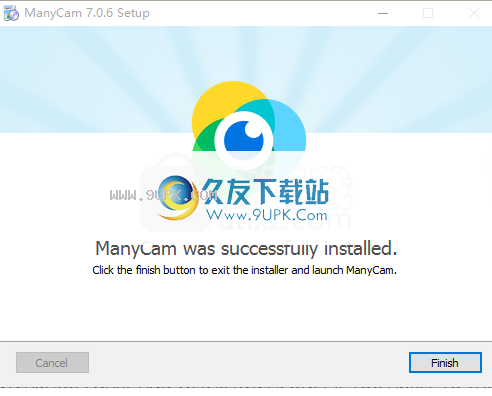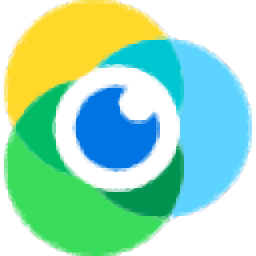Manycam是一款专业的摄像头分割软件。需要分割摄像头你可以来试试Manycam。软件支持摄像机分割功能,最多可以使用24个视频源,支持在多个Web流应用程序上同时广播,并在每个应用程序上显示自己的不同水印,可以使用所需的所有可用分辨率,支持将移动设备的摄像机用作视频对于ManyCam桌面应用程序的视频源,管理员可以在编辑模式下修改视频预设并同时使用多个麦克风,然后再将视频源设置为在检测到运动时自动打开拍摄快照时,用户可以使用整个显示屏并支持自定义所选区域或特定的应用程序窗口作为具有Desktop Capture功能的视频源;功能强大且实用,需要他们的用户可以下载体验。
软件特色:
1.ManyCam可以为各种媒体内容设置过滤器,可以将游戏加载到软件中
2.您可以为您的游戏直播屏幕设置过滤器,让粉丝看到更多的图片质量
3.支持IP摄像机添加,您可以在软件中添加远程摄像机
4.支持移动设备添加,连接到手机后可以同步手机上的视频内容
5.支持添加媒体文件,将下载到计算机上的电影加载到软件中进行播放
6.支持YouTube添加,将网站上的视频URL复制到软件中以播放和设置过滤器
7.支持桌面功能,可以同步桌面内容,在软件界面显示桌面操作
官方教程:
设置ManyCam
点击“直播”按钮来设置您的视频流:
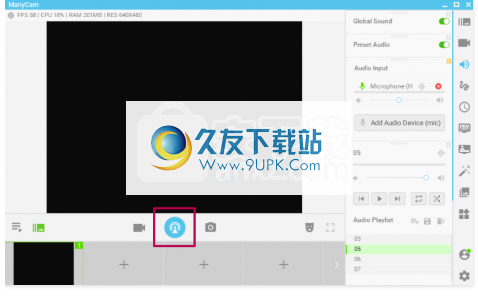
在打开的窗口中,默认情况下,您可以使用ManyCam中提供的预定义选项开始流式传输到Youtube或Facebook,也可以创建新的自定义RTMP服务器进行广播。要正确设置您的Facebook流,请参阅本文。要设置Youtube Live,请遵循其官方指南。
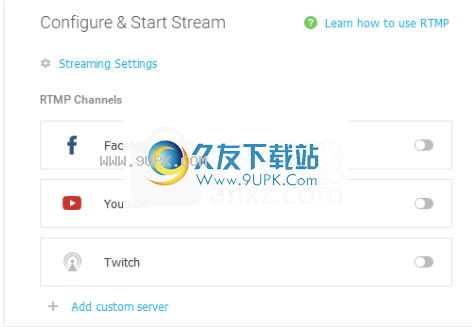
如果您的首选流媒体平台不在预定义选项列表中,请继续添加自定义服务器:
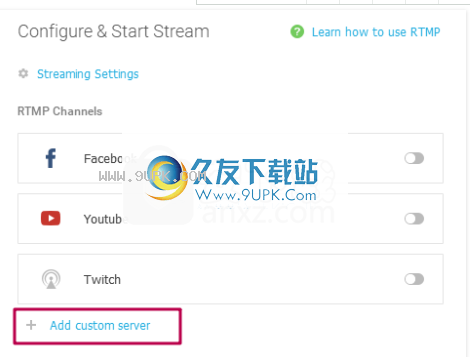
在这里,为您的流选择一个名称,然后输入服务器地址和流密钥。这些设置由流媒体平台提供。请参考他们的手册找到它们。
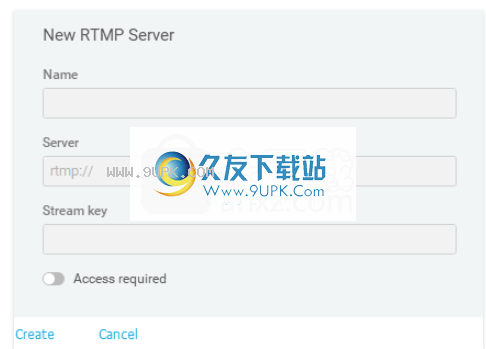
设置流之后,只需打开切换台即可上网。
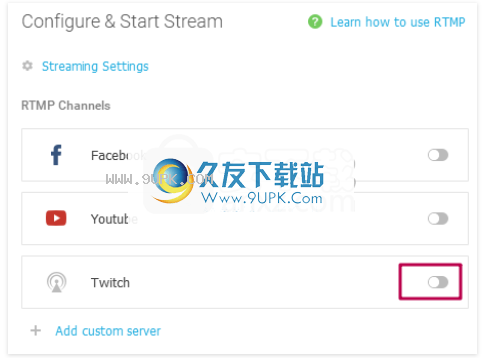
以后您可以在以后以相同的方式停止RTMP流:
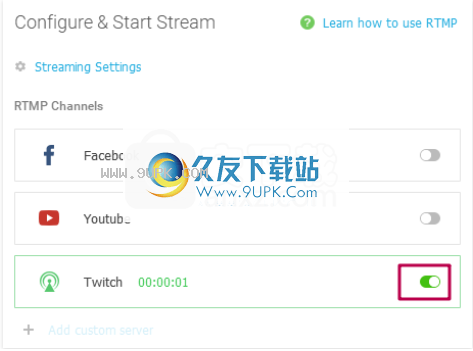
您还可以通过右键点击实时流式传输按钮来暂停或停止流式传输
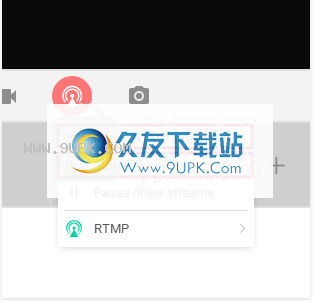
如何连接网络摄像头
介绍
在这里,您可以选择IP摄像机作为ManyCam视频源。默认情况下,列表为空,然后输入IP摄像机URL或IP地址。
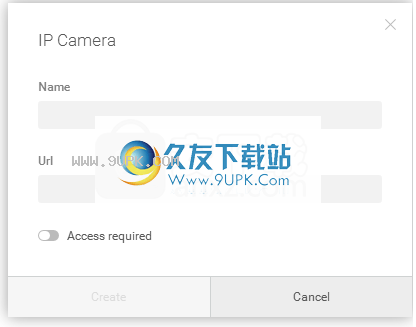
要将新摄像机添加到列表中,请在“ IP摄像机设置”窗口中单击“添加IP摄像机”按钮,然后在将出现的对话框中定义新的IP摄像机。
唯一需要的字段是“ Url”,它是IP摄像机的实际地址。该名称仅用于您的IP摄像机列表-您可以为该摄像机分配任何名称。
哪个我应该使用哪个IP摄像机URL?
查看德
通过查看其功能列表或技术规格来确定您的IP摄像机使用MJPEG还是H.264压缩。大多数IP摄像机支持MJPEG(运动JPEG)和H.264视频格式中的一种或两种。 MJPEG IP摄像机发送稳定的JPEG图像流作为运动视频,而H.264 IP摄像机使用H.264视频格式提供更好的压缩和视频质量。如果您的IP摄像机同时支持两种压缩方法,ManyCam建议使用H.264,因为它可以提供更好的质量并且需要更少的带宽。
对于MJPEG相机,URL将使用http://协议,而H.264相机将使用rtsp://协议。以下是示例源URL:
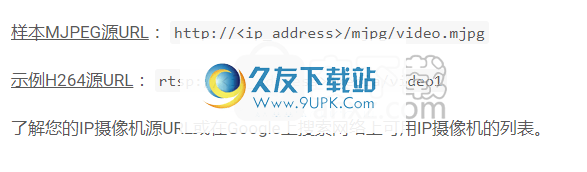
注意
请注意,ManyCam不提供IP摄像机URL。要获取适用于您的IP摄像机的正确URL,请直接与IP摄像机的制造商或供应商联系。
设置IP摄像机流的自定义缓冲时间
注意:Windows或更高版本的ManyCam 6.5中提供此功能。
有时您会遇到IP摄像机流中的中断和延迟的情况,这主要是由于与网络或硬件相关的问题。若要解决此问题并实现更流畅的视频播放和传输,建议您在ManyCam设置中调整“缓冲时间”属性。
摄像机IP摄像机视频源的缓冲区是ManyCam在播放之前临时缓存到计算机的视频内容量(以秒为单位)。您可以使用“ IP摄像机”设置中的“缓冲时间”属性将缓冲时间设置为所需的任何值:
ManyCam菜单->设置-> IP摄像机
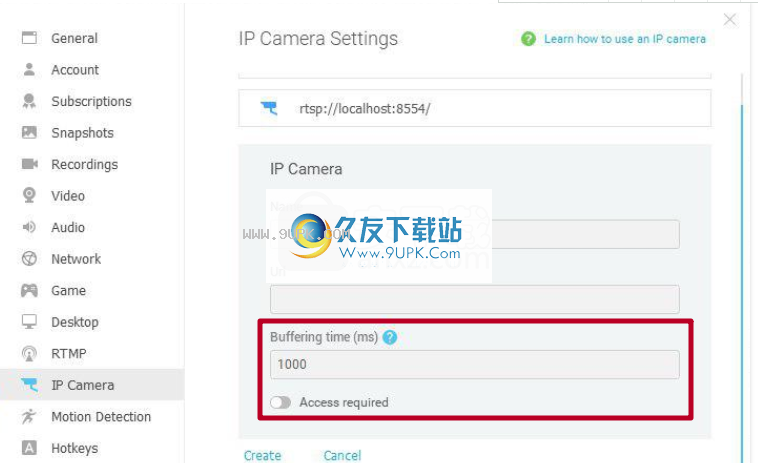
默认的缓冲区高速缓存设置为1000 ms(= 1秒),通常可以正常使用,但是找到最适合您的连接带宽的值可能需要进行一些调整。
软件功能:
它具有摄像头拆分功能,可以同时使多个即时消息传递软件的视频窗口同时显示本地WebCam捕获的内容。
带有RTMP功能的RT Twitch,USTREAM和YouTube直播活动直接广播。
来自远程第三方IP摄像机的无限视频。
创建在“库”选项卡中创建无限数量的相册。
使用所有画中画模式以及所有可用的音频和均衡器效果。
选择所需的任何背景图像,然后使用色度键功能将其显示在任何地方。
将播放列表计划程序与各种视频源一起使用。
使用动画效果较低的三分之二来使广播看起来更专业。
启用4K分辨率支持。
欣赏所有可用过渡效果的列表,这些过渡效果将在不同视频预设之间切换时引入平滑过渡。
安装步骤:
1.有需要的用户可以单击本网站上提供的下载路径下载相应的程序安装包
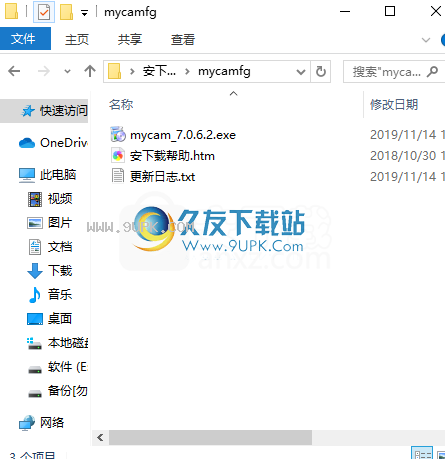
2.通过解压功能打开压缩包,找到主程序,双击主程序进行安装
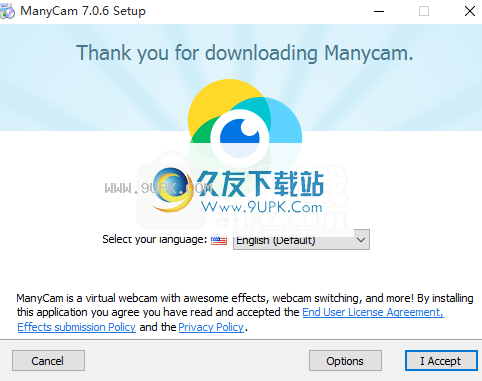
3.用户可以选择不同的语言作为程序的显示界面,并且可以直接选择中文
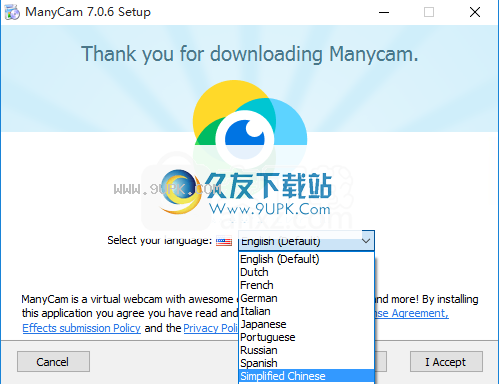
4,等待应用程序安装进度栏加载,需要等待一段时间
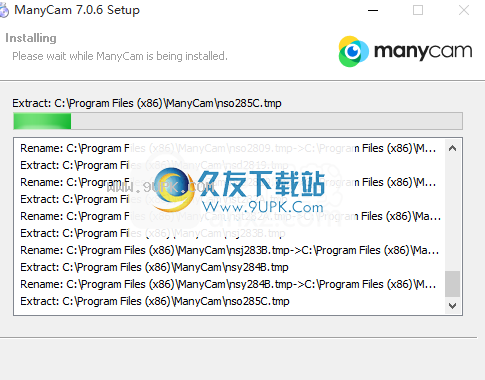
5.根据提示单击“安装”,弹出程序安装完成界面,单击“完成”按钮